前言
这两周一直忙公司系统的迭代需求,没啥时间捣鼓自己的小项目,趁着项目进入测试收尾阶段,抽空把 Layout 布局的 Header 部分先搞好。
需求拆分
- 顶部左侧放
Logo,右边放社交图标,暗黑模式切换 - 提前准备好
Logo和网站favicon.ico图标 - 布局组件拆分
先简单这样布局,后期会考虑加一个 搜索输入框。
Layouts 布局
Nuxt 提供了一个布局框架,用于将常见的 UI 模式提取为可重用的布局。
1、 在 app.vue 中添加 <NuxtLayout>,可以启用布局:
<template>
<NuxtLayout>
<NuxtPage />
</NuxtLayout>
</template>2、 安装 @nuxt/image 和 nuxt-icons
pnpm add @nuxt/image nuxt-icons -D nuxt.config.ts 文件中启用:
modules: ['@nuxt/image', 'nuxt-icons'], 3、 新建 components/AppColorMode.vue 白天暗黑模式切换组件:
<script setup lang="ts"> const colorMode = useColorMode()function toggleDark() {
colorMode.value = colorMode.value === 'dark' ? 'light' : 'dark'
}</script>
<template>
<UTooltip :text="切换${$colorMode.value === 'dark' ? '白天' : '黑夜'}模式">
<UButton
:icon="$colorMode.value === 'dark' ? 'i-heroicons-moon-solid' : ' i-heroicons-sun-solid'"
size="sm"
variant="ghost"
class="text-gray-700 dark:text-gray-200 hover:text-gray-900 dark:hover:text-white hover:bg-gray-50 dark:hover:bg-gray-800"
@click="toggleDark"
/>
</UTooltip>
</template>
4、 新建 components/UColorModeSVG.vue 组件,SVG 跟随白天暗黑模式:
<script setup lang="ts">
const colorMode = useColorMode()defineProps<{
name:string; // svg 路径
lightFill?:string; // 亮色模式填充
darkFill?:string; // 暗色模式填充
className?:string; // 图片样式
}>()// 判断是否暗色模式
const isDark = colorMode.preference === 'dark'
</script><template>
<nuxt-icon
:name="name"
:fill="isDark ? darkFill : lightFill"
:class="className"
/>
</template>
<style>
.nuxt-icon svg{
width:auto;
height:auto;
margin-bottom: 0;
}
</style>
5、 新建 components/AppHeader 头部组件:
<template>
<header class="static top-0 h-14 shadow-md dark:shadow-white-500/50 backdrop-blur dark:bg-transparent transition-all py-3 px-4 md:px-8 lg:px-32">
<nav class="flex gap-4 justify-between items-center">
<!-- 左侧 logo -->
<HeaderLogo />
<!-- 右侧 社交图标 -->
<HeaderSocial />
</nav>
</header>
</template>
<style scoped>
.dark header{
box-shadow: 0 4px 6px -1px rgb(255 255 255 / 0.1), 0 2px 4px -2px rgb(255 255 255 / 0.1);
}
</style>
6、 新建 layouts/default.vue 默认布局组件:
<template>
<div>
<AppHeader />
<slot />
</div>
</template>最终效果
1、PC端
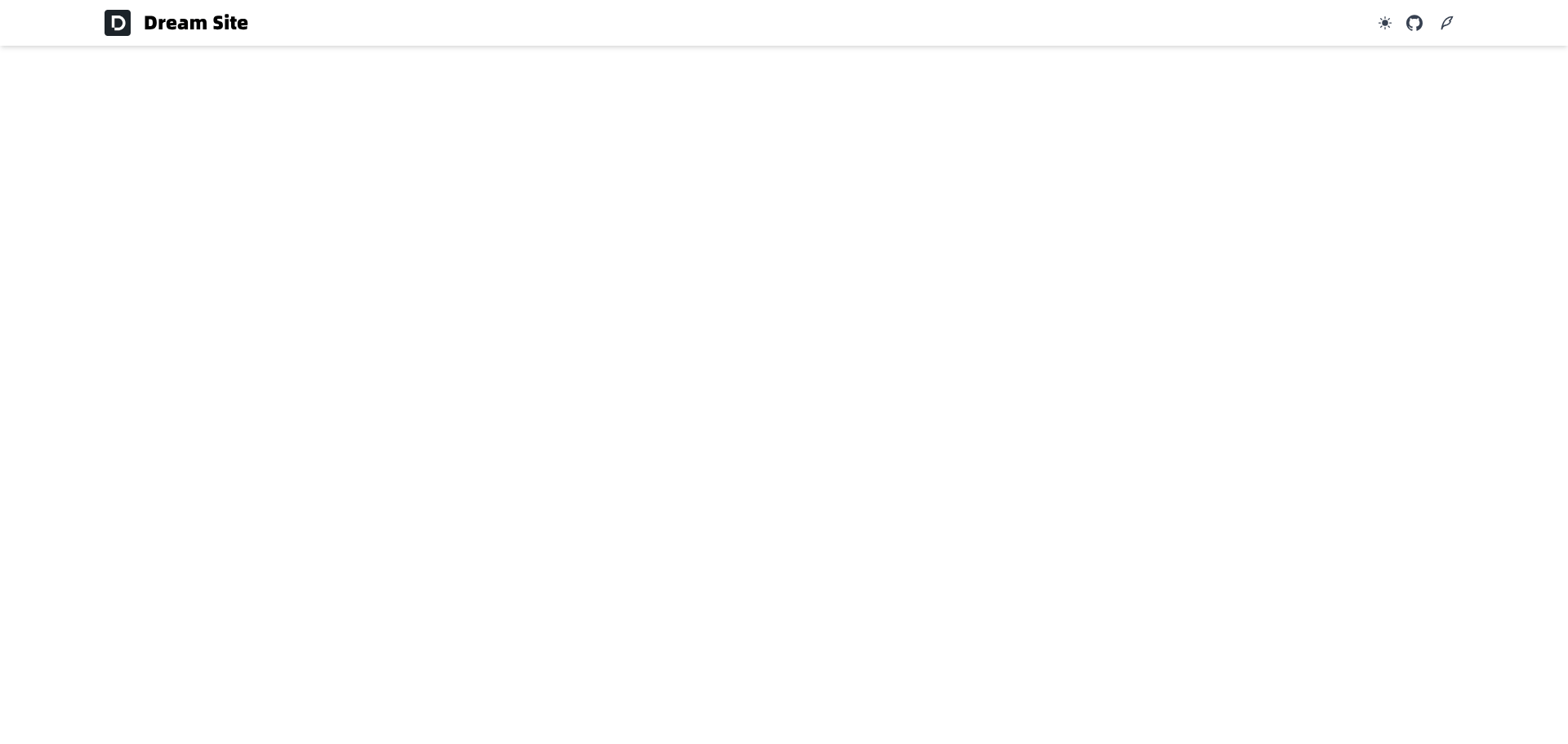
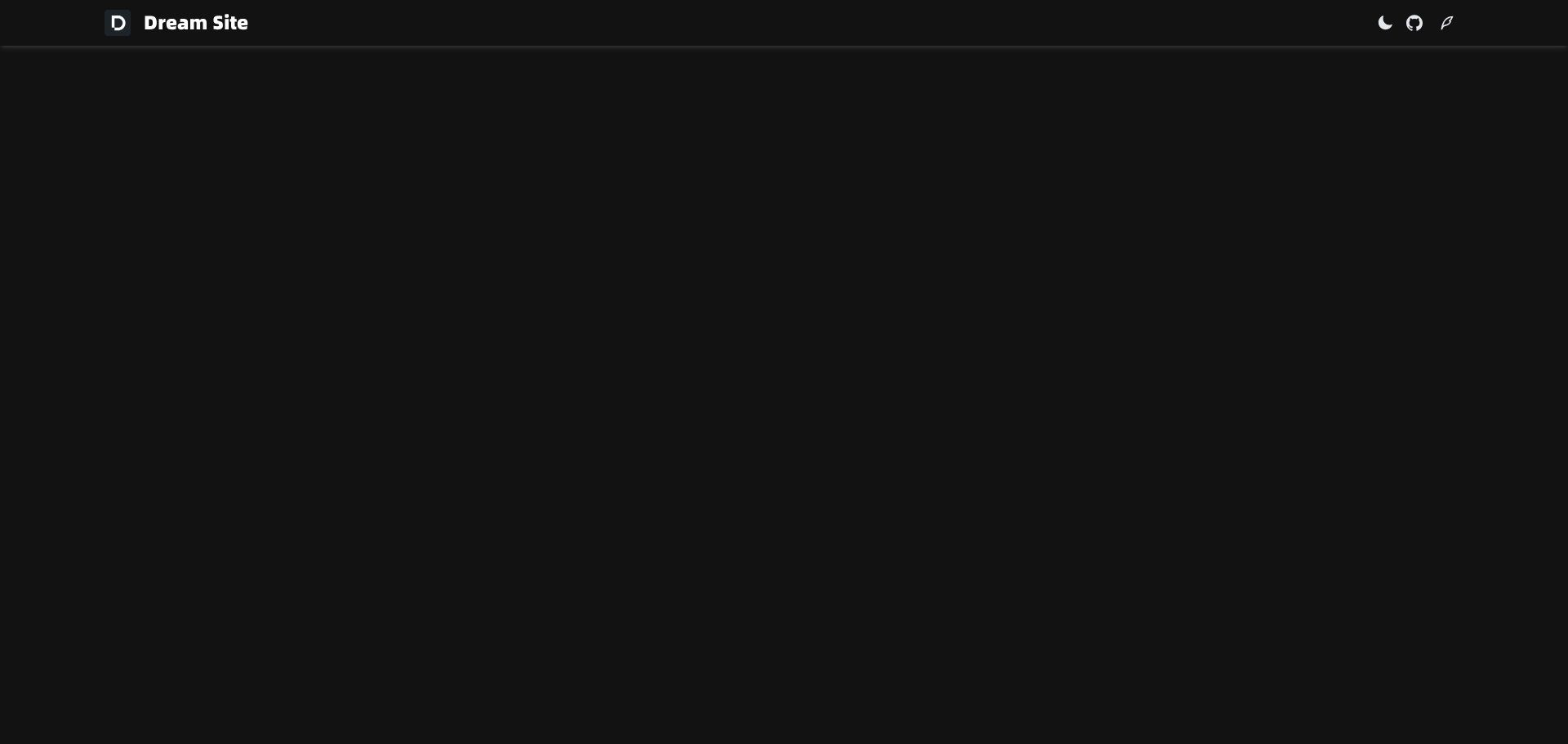
2、移动端

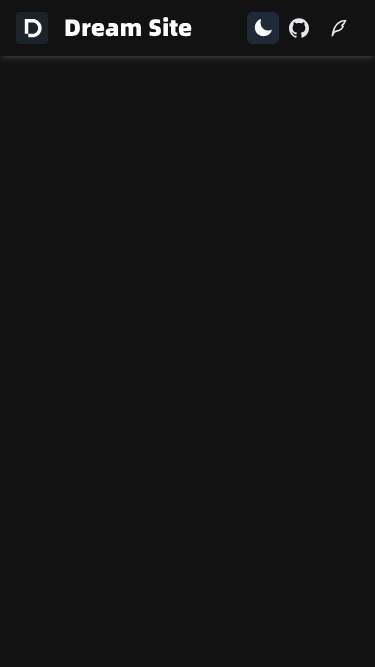
总结
目前实现的效果比较简单,先把基本布局和功能实现,后期再具体调整。
好了,今天就到这吧!
Github 仓库:dream-site
线上预览:dream-site.cn